Impossible de supprimer le compte de messagerie d’Outlook [Réparer]
![Impossible de supprimer le compte de messagerie d’Outlook [Réparer]](https://cdn.thewindowsclub.blog/wp-content/uploads/2023/12/cant-remove-email-account-from-outlook-1-640x350.webp)
Si vous ne parvenez pas à supprimer un compte de messagerie d’Outlook, les solutions proposées dans cet article vous aideront. Dans Microsoft Outlook, vous pouvez créer différents profils et ajouter différents comptes de messagerie à chaque profil. D’après les commentaires, différents utilisateurs ont rencontré différentes erreurs lorsqu’ils ont tenté de supprimer leurs comptes de messagerie d’Outlook.
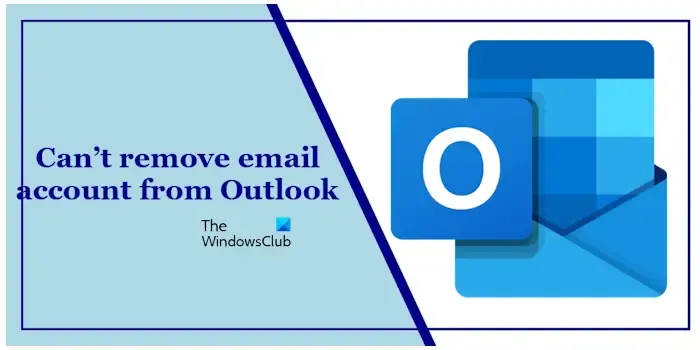
Certains des messages d’erreur rencontrés par les utilisateurs lors de la suppression de leurs comptes de messagerie d’Outlook sont :
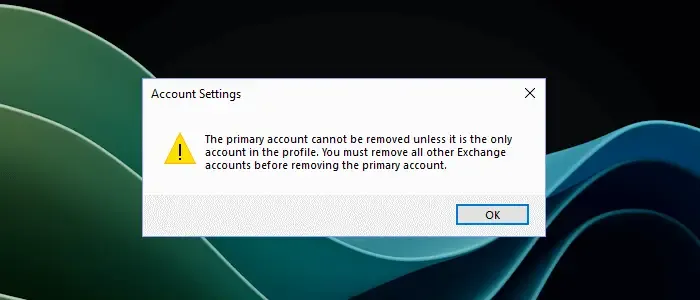
Le compte principal ne peut pas être supprimé, sauf s’il s’agit du seul compte du profil. Vous devez supprimer tous les autres comptes Exchange avant de supprimer le compte principal.
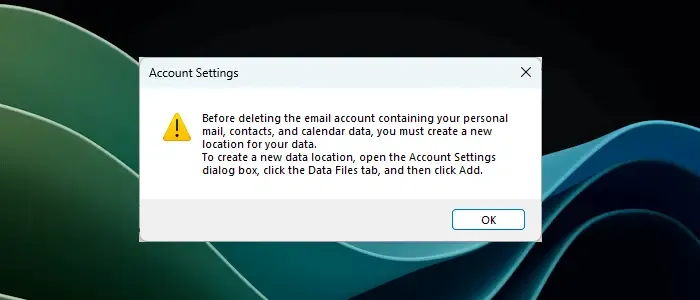
Avant de supprimer le compte de messagerie contenant votre courrier personnel, vos contacts et vos données de calendrier, vous devez créer un nouvel emplacement pour vos données.
Réparer Impossible de supprimer le compte de messagerie d’Outlook
Si vous ne parvenez pas à supprimer un compte de messagerie d’Outlook, utilisez les correctifs fournis ci-dessous pour résoudre le problème :
- Utilisez le menu contextuel du clic droit
- Supprimez tous les autres comptes Exchange
- Supprimer le profil à l’aide du panneau de configuration
- Supprimer le profil en utilisant le registre
- Supprimez certaines clés de registre correspondant à votre compte de messagerie
Ci-dessous, nous avons expliqué tous ces correctifs en détail.
1] Utilisez le menu contextuel du clic droit
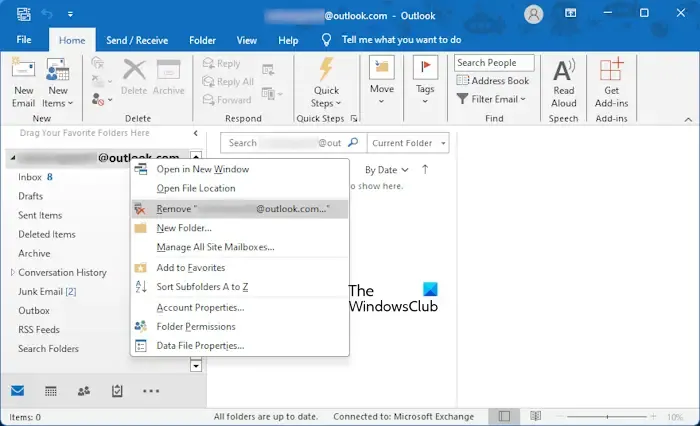
Il s’agit de la solution la plus simple. Si l’option Supprimer est grisée, vous pouvez essayer de supprimer le compte de messagerie en utilisant le menu contextuel du clic droit. Cliquez avec le bouton droit sur le compte de messagerie dans Outlook que vous souhaitez supprimer, puis sélectionnez Supprimer. Si cela ne fonctionne pas, vous pouvez utiliser les autres correctifs expliqués ci-dessous.
2] Supprimez tous les autres comptes Exchange
Le message d’erreur « Le compte principal ne peut être supprimé que s’il s’agit du seul compte du profil » indique que vous ne pouvez pas supprimer le compte principal. Le compte principal ne peut être supprimé que s’il s’agit du seul compte du profil Outlook. Outlook permet aux utilisateurs de créer plusieurs profils et dans chaque profil, les utilisateurs peuvent ajouter plusieurs comptes de messagerie. Le premier compte de messagerie que vous ajoutez à un profil Outlook est le compte principal.
Si vous souhaitez supprimer le compte principal, vous devez d’abord supprimer tous les comptes ajoutés à ce profil particulier. Après avoir supprimé tous les autres comptes, vous pouvez supprimer le compte principal. Si vous disposez de plusieurs comptes de messagerie, cette correction peut prendre du temps. Par conséquent, la meilleure solution consiste à supprimer ce profil Outlook particulier. Nous avons expliqué ce correctif ci-dessous.
3] Supprimez le profil à l’aide du panneau de configuration
Si vous ne parvenez pas à supprimer votre compte de messagerie dans Outlook, vous pouvez supprimer le profil associé à ce compte de messagerie dans Outlook. Mais n’oubliez pas que cette action supprimera tous les comptes de messagerie ajoutés à ce profil Outlook particulier. Si vous disposez de comptes Exchange, vous n’avez pas à vous soucier de la perte de données, car tous vos e-mails sont enregistrés dans le cloud. Pour les autres types de comptes, vous pouvez effectuer une sauvegarde.
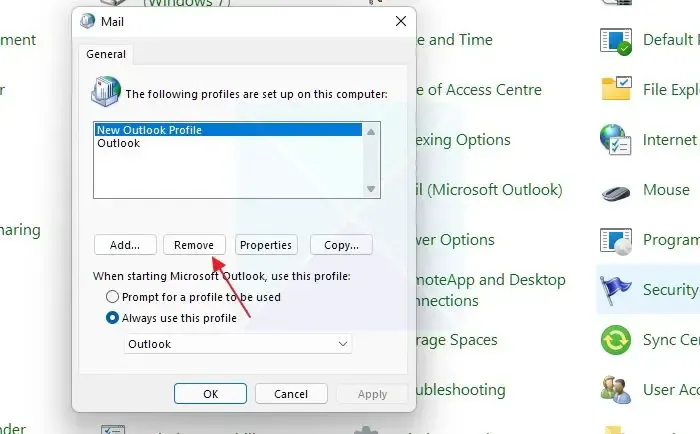
Suivez les étapes indiquées ci-dessous :
- Ouvrez le panneau de configuration.
- Basculez le mode Affichage par sur Grandes icônes.
- Cliquez sur Mail (Microsoft Outlook) (32 bits).
- Maintenant, cliquez sur Afficher les profils.
- Sélectionnez le profil que vous souhaitez supprimer et cliquez sur Supprimer.
4] Supprimez le profil en utilisant le registre
Si, pour une raison quelconque, vous ne pouvez pas supprimer le profil Outlook via le Panneau de configuration, vous pouvez faire de même via l’Éditeur du Registre Windows. Tous les profils que vous créez dans Outlook sont également ajoutés automatiquement au registre Windows. Vous pouvez localiser le profil dans le registre et le supprimer à partir de là.
Avant de continuer, nous vous recommandons créez un point de restauration système et sauvegardez l’intégralité du registre< /span>, afin que vous puissiez annuler les modifications en cas de problème. Soyez prudent lorsque vous travaillez avec l’Éditeur du Registre, car la suppression d’une mauvaise clé de Registre peut rendre votre système instable.
Maintenant, ouvrez l’éditeur de registre. Copiez le chemin suivant et collez-le dans la barre d’adresse de l’éditeur de registre. Après cela, appuyez sur Entrée.
HKEY_CURRENT_USER\Software\Microsoft\Office\16.0\Outlook\Profiles
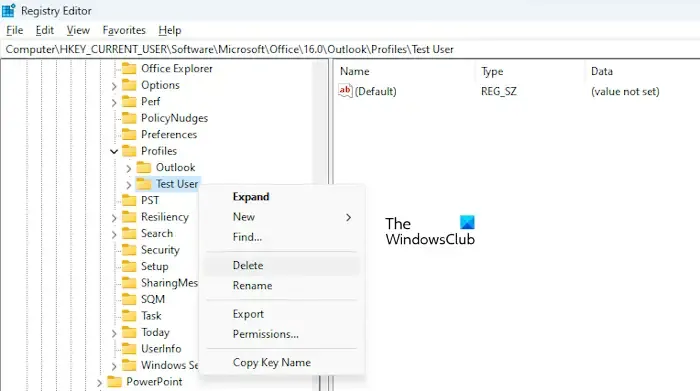
Dans le chemin ci-dessus, remplacez 16.0 par un autre numéro de version en fonction de la version de Microsoft Office que vous utilisez. Maintenant, développez la touche Profils. Vous y verrez tous les profils Outlook. Faites un clic droit sur le profil Outlook que vous souhaitez supprimer et sélectionnez Supprimer.
5] Supprimez certaines clés de registre correspondant à votre compte de messagerie
La suppression d’un profil Outlook supprime également tous les comptes de messagerie ajoutés à ce profil particulier. Par conséquent, si vous souhaitez supprimer un compte de messagerie particulier mais que vous ne pouvez pas le faire, vous pouvez supprimer la ou les clés de registre associées à ce compte de messagerie particulier.
Il s’agit d’un correctif du registre, cela peut donc sembler technique pour certains utilisateurs. Nous vous recommandons de créer un point de restauration système avant de continuer. Si un problème persiste, vous pouvez restaurer votre système à son état de fonctionnement précédent.
Ouvrez l’éditeur de registre et accédez au chemin suivant :
HKEY_CURRENT_USER\Software\Microsoft\Office\16.0\Outlook\Profiles
Développez la clé de profil pour afficher toutes les clés associées aux profils Outlook. Exportez la clé de profil Outlook qui contient le compte de messagerie que vous souhaitez supprimer. Pour cela, faites un clic droit sur cette clé et sélectionnez Exporter. En faisant cela, vous pouvez restaurer votre profil Outlook si vous supprimez accidentellement les mauvaises clés.
Développez la clé associée à votre profil Outlook. Vous y verrez de nombreuses sous-clés. Sélectionnez chaque sous-clé, puis double-cliquez sur chaque valeur affichée sur le côté droit. Ne modifiez pas ces valeurs. Votre objectif est de connaître la valeur du registre qui contient les informations de votre compte de messagerie.
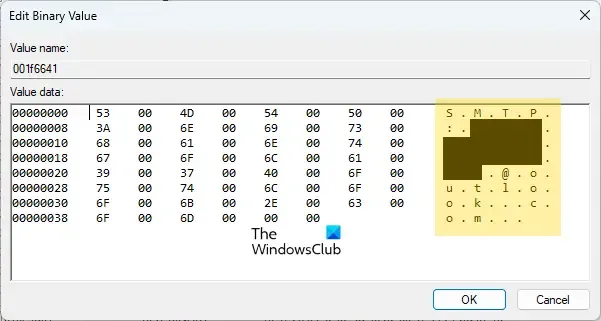
J’utilise Outlook 2019 et dans mon cas, la valeur du Registre était 001f6641. J’ai ouvert chaque valeur pour connaître la valeur correcte associée à mon compte de messagerie Outlook. Vous pouvez voir l’image ci-dessus. La valeur affiche le compte de messagerie sur le côté droit. Je l’ai surligné en jaune. Si vous utilisez Outlook 2016 ou 2019, la valeur du Registre peut être la même pour vous.
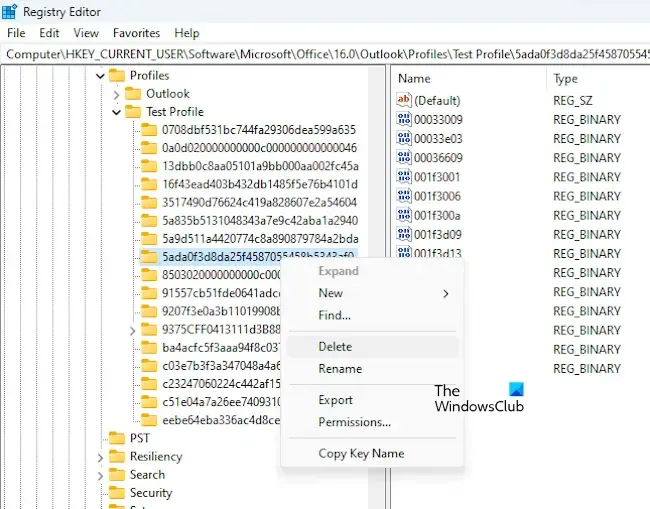
Maintenant, sélectionnez la clé de registre (le dossier sur le côté gauche) qui contient la valeur indiquant votre compte. Faites un clic droit dessus et sélectionnez Supprimer.
Maintenant, ouvrez le Panneau de configuration et essayez de supprimer le compte de messagerie. Suivez les étapes indiquées ci-dessous :
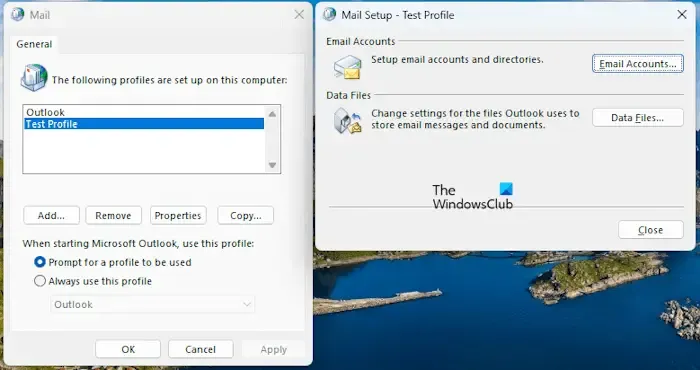
- Ouvrez le Panneau de configuration.
- Basculez le mode Affichage par sur Grandes icônes.
- Cliquez sur Mail (Microsoft Outlook) (32 bits).
- Maintenant, cliquez sur Afficher les profils.
- Sélectionnez votre profil Outlook et cliquez sur Propriétés.
- Cliquez sur Comptes de messagerie.
- Maintenant, sélectionnez le compte de messagerie que vous souhaitez supprimer et cliquez sur Supprimer.
Si vous ne parvenez pas à supprimer le compte de messagerie, les autres clés de registre de votre profil Outlook contiennent également les mêmes valeurs que celles que vous venez de supprimer. Accédez à nouveau au même emplacement dans l’éditeur de registre et recherchez la même valeur dans d’autres sous-clés. Lorsque vous trouvez la valeur, supprimez cette sous-clé. Maintenant, vérifiez si vous pouvez supprimer le compte de messagerie Outlook via le Panneau de configuration. Répétez ce processus jusqu’à ce que vous réussissiez à supprimer votre compte de messagerie d’Outlook.
J’espère que ça aide.
Pourquoi ne puis-je pas supprimer une adresse e-mail d’Outlook ?
Vous ne pouvez pas supprimer l’adresse e-mail principale d’Outlook si vous avez ajouté plusieurs comptes de messagerie au même profil. Si vous souhaitez supprimer l’adresse e-mail principale, supprimez d’abord toutes les autres adresses e-mail ajoutées au même profil dans Outlook.
Comment supprimer un ancien compte de messagerie ?
Le processus de suppression d’un ancien compte de messagerie est différent selon les clients de messagerie. Cela dépend donc du client de messagerie que vous utilisez, comme Gmail, Outlook, Yahoo Mail, etc.



Laisser un commentaire